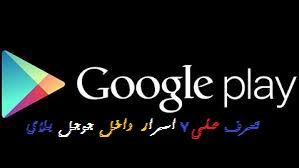Tudjon meg 7 fontos tippet, amelyet esetleg nem tud a Google Play Áruházról
اA telefonok manapság egyre elterjedtebbek a világon, és sokan használunk Android telefonokat, a Google Play Áruház csak alkalmazások, játékok és egyebek telepítésére korlátozódik, és sokan nem ismerik az áruház egyéb előnyeit.
Íme most 7 trükk és tipp, amelyeket esetleg nem tud a Google Play Áruházról:——
Ismerd meg most velem :--
Egy eltávolított alkalmazás visszaállítása
Nagyon egyszerű visszaállítani egy eltávolított alkalmazást a telefonról a Google Play Áruházon keresztül, mindössze annyit kell tennie, hogy elindítja az áruházat, majd a képernyő jobb felső sarkában található menü gombra kattintva "Saját alkalmazásaim és játékaim" akkor válasszon A könyvtár.
Megjelenik az összes olyan alkalmazás listája, amelyet korábban telepített a telefonjára, és visszaállításukhoz kattintson a visszaállítani kívánt alkalmazás melletti Telepítés gombra.
Az összes alkalmazás automatikus frissítésének megakadályozása
Megakadályozhatja, hogy a telefonra telepített összes alkalmazás automatikusan frissüljön, ha felkeresi a Beállítások Ezután kattintson a gombra Az alkalmazások automatikus frissítéseVálasszon az előtte megjelenő lehetőségek közül Az alkalmazások nem frissülnek automatikusan.
Egy adott alkalmazás automatikus frissítésének megakadályozása
Ha meg szeretné akadályozni, hogy csak egy adott alkalmazás automatikusan frissüljön, lépjen a Google Play Áruház alkalmazásoldalára, majd kattintson a képernyő bal felső sarkában, a keresés ikon melletti három függőleges pontra, majd törölje a kijelölést a "automatikus frissítés"
Hozzon létre egy kedvenc listát
Ha egy listát szeretne létrehozni kedvenc játékairól és alkalmazásairól, amelyeket később telepíteni szeretne, lépjen az alkalmazás kezdőlapjára, és koppintson az alkalmazás nevétől jobbra található faviconra.
A kedvencekhez hozzáadott összes alkalmazás eléréséhez nyomja meg a gombot, majd a képernyő jobb felső sarkában található menü gombot, majd válassza a lehetőséget Kívánság lista.
Megakadályozza, hogy az alkalmazások ikont hozzanak létre a kezdőképernyőn
Amikor új alkalmazást telepít a Google Play Áruházból, egy ikon automatikusan megjelenik a kezdőképernyőn, és ezt a funkciót megakadályozhatja a Beállítások menüben, majd törli a jelölést az opcióból. "Adjon hozzá egy ikont a kezdőképernyőhöz".
A gyermekek vásárlásának megakadályozása
A gyerekek nem haboznak kedvükre vásárolni a játékon belül, hogy olyan tárgyakat kapjanak, amelyek elősegítik a játékban való előrehaladást.
De megakadályozhatja, hogy gyermeke vásároljon, ha PIN-kódot ad hozzá az üzletben, lépjen a Beállításokba, majd kattintson a „szülői felügyelet" és aktiválja az opciót "Szülői felügyelet" Ezután a rendszer felkéri a PIN-kód megadására.
Visszatérítés
Abban az esetben, ha telepített egy fizetős játékot vagy alkalmazást a Google Play Áruházból, és nem azt kapta, amit akart, a Google Play Áruházon keresztül kérhet visszatérítést, feltéve, hogy még nem telt el 48 óra a telepítés óta, és bizonyos kivételes esetekben esetekben a Google ezen időszak letelte után visszatéríti a befizetett összeget.
Ehhez menjen a Beállítások Ezután nyomja megszámolni, majd válasszon rendeléstörténet.
Észre fogja venni, hogy megjelenik a fizetős alkalmazások és játékok listája, amely alatt van egy "visszatérítésKattintson rá, és a visszatérítési kérelem elküldésre kerül.